Microsoft Outlook 앱 및 Outlook.com에서 이메일을 암호화하는 방법
이제 모든 전자 메일 서버가 보안 연결을 사용하지만 Microsoft Outlook(Microsoft Outlook) 데스크톱 클라이언트 및 웹용 (Web)Outlook 에서 전자 메일을 암호화하려는 경우 그렇게 할 수 있습니다. 그러나 프로세스는 다릅니다. 여기서 우리는 연결이 아니라 이메일을 암호화하는(encrypting the email) 것에 대해 이야기 하고 있습니다. 추가 보호 계층으로 생각할 수 있습니다.
사용하기 쉽지만 최종 사용자와 그가 사용하는 클라이언트를 염두에 두십시오. 발신자와 수신자 모두 암호화 형식을 지원하지 않는 한 이러한 유형의 이메일을 보내는 것은 어려울 것입니다.
Outlook 에서 지원하는 두 가지 유형의 암호화 가 있습니다.(Encryption)
- S/MIME 암호화 및
- Office 365 메시지 암호화.
후자는 비즈니스에서 Office 365 Enterprise E3 라이선스를 사용하는 경우에만 작동합니다. 그러나 전자는 널리 사용되며 Outlook(Outlook) 이외의 대부분의 전자 메일 응용 프로그램에서 작동합니다 .
Outlook Web 은 개별 전자 메일에 대해 활성화하도록 선택할 수 있는 사내 암호화 를 제공합니다. (Encryption)다음은 이 주제에서 논의할 항목의 목록입니다.
- Office Outlook 이메일(Office Outlook Emails) 을 암호화하는 방법
- Outlook 웹 이메일을 암호화하는 방법
- Office 클라이언트 외부 에서 암호화된 이메일(Encrypted email) 을 읽는 방법
참고: (Note:)Outlook 에서는 개인 또는 이메일을 암호로 보호할 수 있는 방법이 없습니다 . PST 파일을 암호로 보호( password protect the PST) 할 수 있으므로 다른 사람이 모든 이메일에 액세스할 수 없지만 암호화와는 다릅니다.
Windows 10 의 (Windows 10)Outlook 에서 이메일을 암호화하는 방법
시작하기 전에 S/MIMES/MIME 표준 을 지원하는 메일 애플리케이션이 있어야 합니다 . Outlook 은 S/MIME 표준을 지원합니다. 모든 이메일을 암호화하도록 선택하거나 개별 이메일을 암호화할 수 있습니다. 선택은 IT 부서의 정책 시행에 따라 다릅니다. 또한 S/MIME 인증서가 설치되어 있어야 합니다. 그렇게(Make) 하려면 올바른 사람과 연결해야 합니다. 설치가 완료되면 Outlook(Outlook) 의 디지털 인증서 드롭다운에서 옵션을 사용할 수 있습니다 .
개별 이메일 암호화
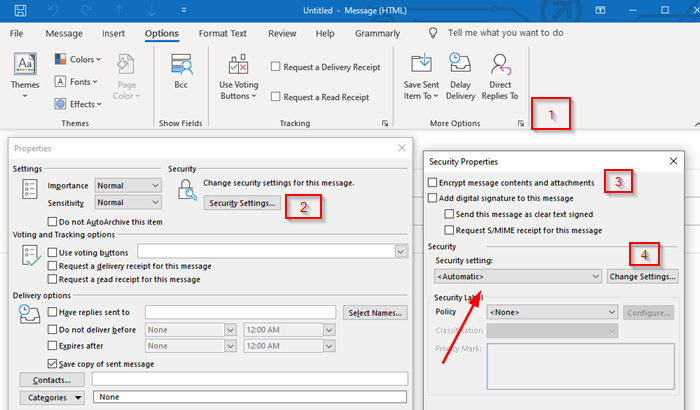
- 새 이메일(New Email) 작성기에서 옵션 탭(Options) 으로 전환합니다.
- 그런 다음 오른쪽 하단의 화살표를 클릭하여 추가 옵션 섹션을 확장합니다.
- 속성 섹션이 열립니다. 보안 설정(Security Settings) 버튼을 클릭 합니다(Click) .
- 먼저 " 메시지 내용 및 첨부 파일 암호화(Encrypt) " 확인란을 선택합니다.
- 그런 다음 보안(Security) 아래에서 보안 설정 아래의 드롭다운을 클릭하고 S/MIME 인증서를 선택합니다.
- 마지막으로 해당하는 경우 보안 레이블을 선택합니다.
- 이메일을 보낼 때 이 표준을 사용하여 암호화됩니다.
참고: (Note:)S/MIME 인증서 가 없으면 Outlook 클라이언트에서 인증서를 추가하라는 메시지가 표시됩니다. 그렇지 않으면 암호화된 이메일을 보낼 수 없습니다.
모든 이메일 암호화
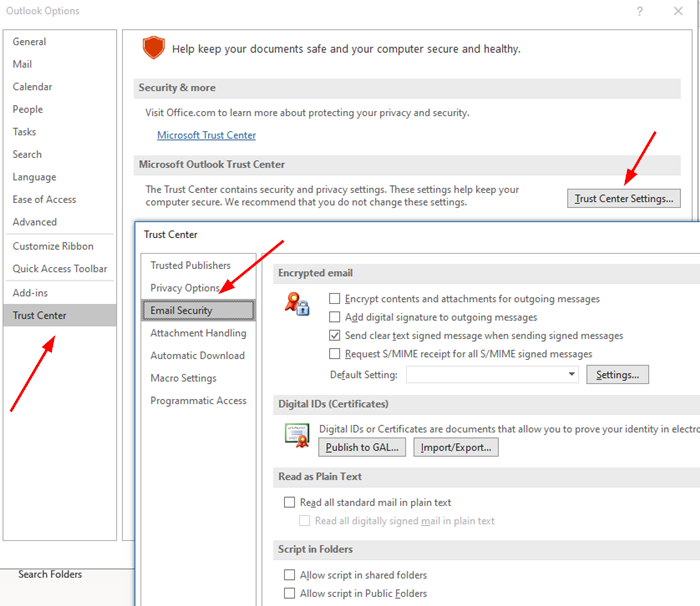
- Outlook 을 열고 파일(File) 메뉴 를 클릭 합니다.
- 그런 다음 다시 옵션을 클릭하고 Trust Center > Trust Center Settings > Email Security
- " 메시지 내용 및 첨부 파일 암호화(Encrypt) " 확인란을 선택합니다.
- 암호화된(Encrypted) 이메일 에서 Settings >인증서(Certificates) 및 Algorithms >클릭(Click) 하고 S/MIME 인증서를 선택합니다 .
- 확인을 선택하십시오
이것을 활성화하면 모든 이메일이 암호화됩니다. 수신자 가 이메일을 읽으려면 S/MIME 인증서를 지원하는 클라이언트도 있어야 합니다 .
읽기(Read) : Outlook용 무료 이메일 암호화 추가 기능(Free Email Encryption Add-ins for Outlook) .
웹용 (Web)Outlook 에서 전자 메일을 암호화하는 방법

이 기능은 Office 365 Home 또는 Office 365 Personal 구독(Office 365 Home or Office 365 Personal subscription) 에만 사용할 수 있습니다 . 받는 사람의 전자 메일 공급자가 안전하다고 신뢰할 수 없는 경우에 유용합니다. 그러나 이러한 기능이 작동하는 방식을 명확하게 이해해야 합니다. 그렇지 않으면 수신자가 이메일을 읽거나 콘텐츠에 액세스할 수 없습니다.
(Log)Outlook 계정 에 로그인 한 다음 새 메시지 버튼을 클릭합니다. Attach 바로(Right) 옆에 Encrypt 링크(Encrypt) 가 있습니다. 클릭하십시오. 두 가지 옵션이 있습니다.
암호화:(Encrypt:)
메시지는 암호화된 상태로 유지되며 Office 365를 벗어나지 않습니다.
Outlook.com 및 Office 365 계정이 있는 받는 사람은 암호화 없이 첨부 파일을 다운로드할 수 있습니다.
Outlook.com, Outlook 모바일 앱 또는 Windows 10의 메일 앱을 사용할 때 그렇게 할 수 있습니다.
그러나 다른 전자 메일 클라이언트를 사용하는 경우 임시 암호를 사용하여 Office 365 메시지 암호화(Message Encryption) 포털에서 첨부 파일을 다운로드해야 합니다.
- 암호화 및 전달 방지(Encrypt and Prevent Forwarding)(Encrypt and Prevent Forwarding) :
- 메시지는 Office 365(Office 365) 내에서 암호화된 상태로 유지됩니다.
- 복사하거나 전달할 수 없습니다.
- Word 또는 Excel 과 같은 Office 문서 는 다운로드 후에도 암호화된 상태로 유지됩니다.
- PDF 파일 또는 이미지 파일 과 같은 기타 첨부 파일은 암호화(Encryption) 없이 다운로드할 수 있습니다 .
Office 클라이언트 외부에서 암호화된 이메일을 읽는 방법
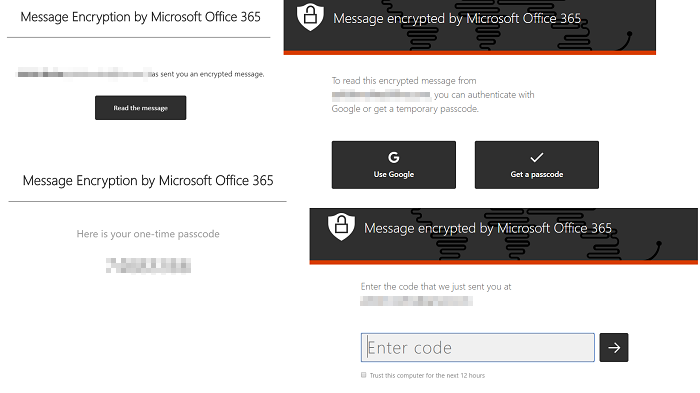
암호화된 이메일을 보내야 하고 Gmail 과 같은 앱을 사용하는 다른 사람들 이 읽도록 하려면 아래에 설명된 방법을 공유해야 합니다. 이 방법은 이메일에 액세스하기 위해 암호를 묻습니다. 그러나 수신자의 진위 여부를 확인하기 위해 Microsoft 에서 제공하는 암호 입니다.
- (Compose)암호화(Encryption) 를 사용하여 이메일 작성 및 보내기
- 수신자는 그 사람과 그의 이메일 ID에 대한 정보를 공개하는 이메일을 받게 됩니다.
- 그런 다음 메시지를 읽으려면 메시지 읽기(Read) 버튼 을(Message) 클릭 하십시오.
- 일회성(Time) 암호 를 사용하거나 Google 에 로그인 하여 확인할 수 있는 Office 365 센터로 이동합니다 .
- 확인이 완료되면 이메일이 공개됩니다.
참고:(Note:) OTP 는(OTP) 수신자의 이메일로 전송됩니다.
알 수 있듯이 전자 메일은 Office 365 서버를 떠나지 않습니다. 이메일은 그곳에서 호스팅되며 확인 후 읽을 수 있습니다. Outlook 클라이언트 를 사용하는 경우 프로세스를 거칠 필요가 없습니다.
게시물이 따라하기 쉽고 이메일 암호화(Email Encryption) 에 대한 세부 정보를 이해할 수 있기를 바랍니다 .
Related posts
어떻게 자동으로 Forward Email에 Microsoft Outlook
어떻게 Outlook에 Email를 기억 하는가? Unsend Email s
Outlook.com에서 전자 메일을 자동으로 번역하는 방법
Outlook.com email 계정을 삭제하거나 닫는 방법 영구적으로
작성, 추가, 삭제, 사용 방법 Outlook Email Alias or Microsoft Accounts
Email Junk로 이동하는 방법 Outlook
Outlook에서 Junk Email Folder을 비우는 방법
보낸 사람, 날짜, 키워드, 크기 등으로 Outlook 전자 메일 검색
Microsoft Outlook이 응답하지 않습니까? 시도할 8가지 수정 사항
Email를 PDF으로 저장하는 방법 Gmail and Outlook에서
Email Signature에 Microsoft Teams Chat Link를 추가하는 방법
Outlook 이메일 수신 확인을 해제하는 방법
Outlook에서 custom domain email ID를 만드는 방법
미스 핫메일? Microsoft Outlook 이메일 서비스 설명
Outlook and Gmail에서 auto CC & BCC를 설정하는 방법
Outlook.com Deleted folder에서 삭제 된 메일 복원
Outbox의 Outbox에 붙어있는 이메일을 보내는 방법
Microsoft Outlook를 시작할 수 없으므로 Outlook window을 열 수 없습니다
무료 Email Encryption Add-ins Outlook 용
Outlook app에서 새로운 이메일을 만드는 방법 해당 기능 사용
